Da hat man schon eine Internet-Flat mit massig Datenvolumen und trotzdem ist es schneller leer als man ein YouTube-Video streamen kann. Hier zeigen wir euch die besten Tipps, um euer Datenvolumen zu sparen.
Datenvolumen sparen #1: Zuerst Datenverbrauch regelmäßig prüfen
In Android könnt ihr einen Datenverbrauch-Messer aktivieren, der euch anzeigt, wie viel Datenvolumen ihr verbraucht. Dadurch erhaltet ihr einen guten Überblick, wie viel Datenvolumen ihr monatlich benötigt und könnt so gegebenenfalls euren Mobilfunktarif anpassen. Auch hilft die Funktion dabei zu erkennen, welche App hier unter Umständen ein zu viel Daten verbraucht.
- Öffnet in Android die „Einstellungen“.
- Tippt auf „Netzwerk & Internet“.
- Wählt „Mobilfunknetz“ aus.
- Hier seht ihr eine Übersicht über euren Datenverbrauch.
- Ihr könnt unten über „Datenwarnung und -limit“ einstellen, ab welchem verbrauchten Datenvolumen eine Warnung angezeigt wird.
- Außerdem könnt ihr unter „Datennutzung durch Apps“ sehen, welche Apps das meiste Datenvolumen verbraucht haben.
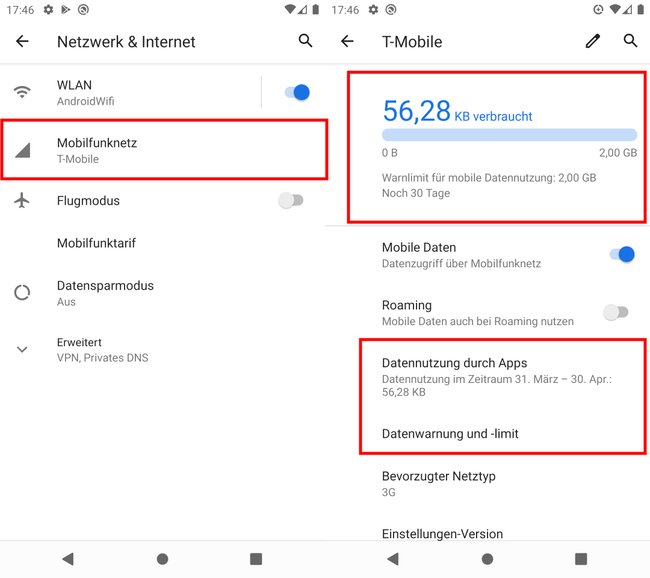
Tipp 2: Hintergrunddienste deaktivieren mit Datensparmodus
Apps verbrauchen auch im Hintergrund mobile Daten, wenn ihr sie gar nicht aktiv nutzt. Ihr könnt die Hintergrundaktivitäten von Apps beschränken und so den Datenverbrauch auf ein Minimum reduzieren.
- Öffnet in Android die „Einstellungen“.
- Tippt auf „Netzwerk & Internet“.
- Tippt unten auf „Datensparmodus“.
- Aktiviert oben den Datensparmodus und tippt darunter auf „Uneingeschränkter Datenzugriff“.
- Hier stellt ihr ein, welche Apps UNEINGESCHRÄNKTEN Zugriff haben. Alle Apps, bei denen der Schalter deaktiviert ist, reduzieren ihren Datenverbrauch.
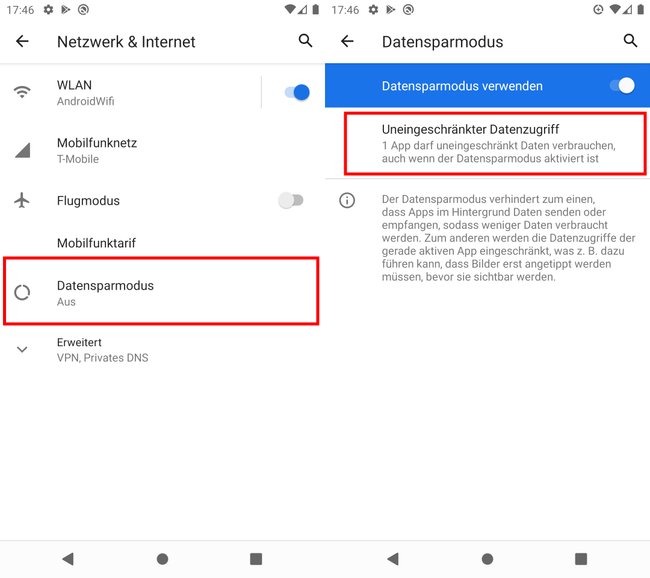
Tipp 3: E-Mail-Daten reduzieren
Wenn ihr E-Mails erhaltet und die Anhänge jedes Mal automatisch heruntergeladen werden, kann das Datenvolumen schnell verbraucht werden. Deaktiviert das automatische Herunterladen von Anhängen in den Einstellungen eurer E-Mail-App. Unter Umständen gibt es auch eine Einstellung, dass Daten nur über WLAN heruntergeladen werden.
- In Gmail beispielsweise öffnet ihr die Einstellungen und tippt auf eure E-Mail-Adresse.
- Scrollt nach unten und ihr könnt bestimmen, ob Anhänge per WLAN heruntergeladen werden sollen oder nicht.
- In anderen E-Mail-Apps habt ihr unter Umständen mehr Kontrolle darüber, wie mit Anhängen umgegangen wird.
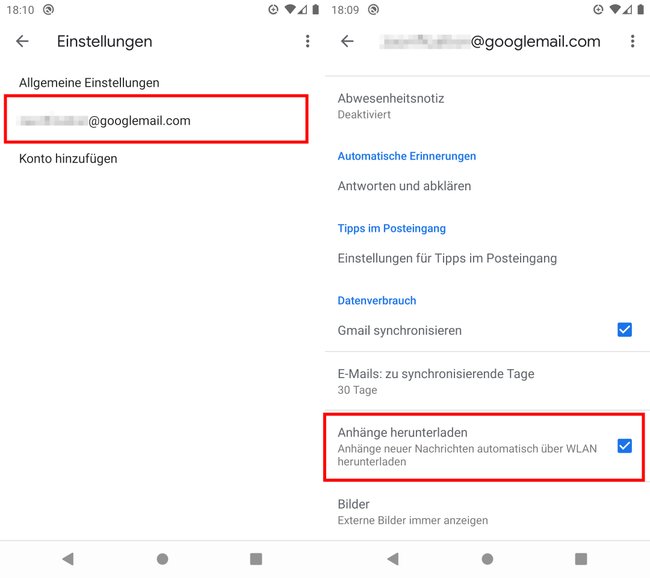
Tipp 4: Nutzt das WLAN so oft wie möglich
Wenn ihr bei Freunden, Familie, auf Arbeit oder an einem öffentlich Ort seid, wo es WLAN gibt, nutzt es! Dadurch spart ihr ordentlich Datenvolumen. Wir empfehlen aber, keine Bankgeschäfte oder ähnliche sensible Vorgänge in einem öffentlichen WLAN-Netzwerk zu tätigen, es sei denn ihr nutzt einen VPN-Tunnel zu eurem Router.
Tipp 5: Nutzt einen anderen Browser
Der Browser „Opera mini“ hat einen Datensparmodus, in dem er Daten bis zu 90 Prozent reduziert, bevor er sie auf euer Smartphone lädt. Im Chrome-Browser aktiviert ihr in den Einstellungen unter „Datennutzung“ die Option zur Komprimierung der Daten. Oftmals werden Grafiken dann stark komprimiert angezeigt. Für das normale Surfen im Internet sollte es aber allemal ausreichen.
Tipp 6: Installiert einen Adblocker
Werbung wird überall im Internet angezeigt. Wenn die Webseiten, die ihr regelmäßig besucht, es mit Werbung übertreiben, kann das Datenvolumen dadurch schnell auf Null sinken. In dem Fall könnt ihr einen Adblocker für euren Browser installieren. Achtet bei den Adblockern darauf, ob diese auch mit eurem genutzten Browser kompatibel sind.
Dieser Adblocker funktioniert im Yandex Browser und „Samsung Internet Mobile Browser“:
Der Brave-Browser, den ich auch nutze, hat übrigens bereits einen eigenen Adblocker integriert:
Tipp 7: Spart Datenvolumen bei YouTube, Spotify, Netflix und Amazon Video
Videostreaming-Dienste verbrauchen euer Datenvolumen sehr schnell. Hier ein Beispiel:
- YouTube verbraucht für ein Video in HD-Auflösung etwa 0,9 bis 1,8 GB pro Stunde.
- Spotify verbraucht für eine Stunde Musik mit 256 kbit/s etwa 100 MB.
- Bei Videodiensten wie Sky Go könnt ihr mit 1,7 GB (SD) bis 3,4 GB (HD) Datenverbrauch pro Stunde rechnen.
- Ein Skype-Gespräch kann euch etwa 225 MB pro Stunde kosten.
Öffnet die Einstellungen der Apps und prüft, ob ihr HD-Streaming deaktivieren beziehungsweise die Videoqualität herunterschrauben könnt. Dadurch spart ihr sehr viel Datenvolumen ein. Und auf einem kleinen Smarphone-Display benötigt man nicht unbedingt eine 4K-Auflösung.
Alternative: Inhalte vorher herunterladen! In Netflix, Spotify, Google Play Music etc. könnt ihr bestimmte Inhalte herunterladen, um sie auch offline anzuschauen. Erledigt das, wenn ihr noch per WLAN mit dem Internet verbunden seid. Auch bei YouTube lassen sich Playlists herunterladen.
Tipp 8: WhatsApp – Automatischen Medien-Download beschränken
WhatsApp lädt Videos und Bilder automatisch herunter, wenn ihr neue Nachrichten erhaltet. In dein Einstellungen könnt ihr einstellen, dass das nur automatisch per WLAN passiert, damit euer mobiles Datenvolumen vor allem bei Videos nicht so stark leidet.
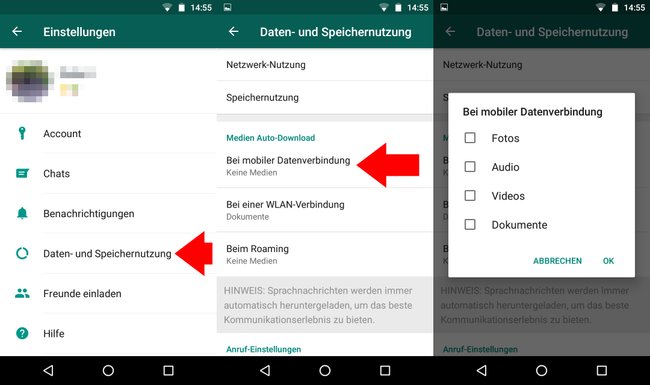
- Tippt in WhatsApp oben rechts auf die drei Punkte und öffnet die Einstellungen.
- Tippt auf „Daten- und Speichernutzung“ > „Bei mobiler Datenverbindung“.
- Entfernt die Häkchen bei den Medientypen, die nicht automatisch mit eurem Datenvolumen heruntergeladen werden sollen.
Ihr könnt auch alle Medien deaktivieren. Wenn ihr dann Videos oder Bilder geschickt bekommt, könnt ihr im Chat entscheiden, ob ihr sie trotzdem sofort herunterladen wollt, indem ihr auf das angezeigte Download-Symbol tippt.
Tipp 9: Offline-Karten für den Urlaub nutzen
Egal ob Urlaub oder einfach so: Wenn ihr euch an einem bestimmten Standort aufhaltet, könnt ihr vorher für Google Maps Offline-Karten herunterladen und nutzen, selbst wenn ihr mal kein Internet habt. Dadurch müssen die Daten der Karte nicht über euer Datenvolumen geladen werden. Andere Kartendienste bieten diese Option auch oft an.
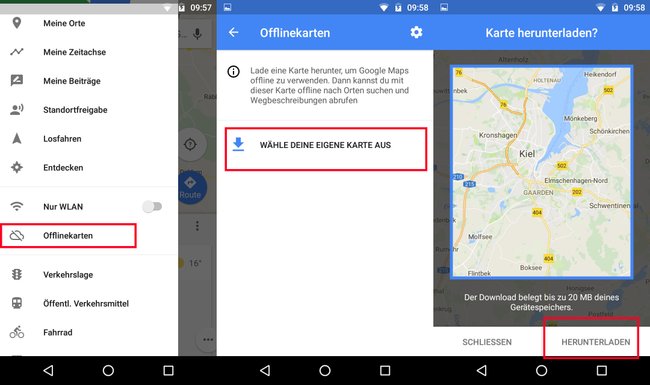
Tipp 10: App-Updates nur über WLAN freigeben
Apps aktualisieren sich standardmäßig automatisch. Hier solltet ihr sichergehen, dass das nur per WLAN geschieht. Das lässt sich in den Google-Play-Store-Einstellungen konfigurieren. Manche Apps sind teilweise 50 bis 100 MB groß. Diese können euer Datenvolumen bei einem automatischen Update schneller wegfressen, als ihr zuschauen könnt. So ladet ihr Apps nur per WLAN herunter.
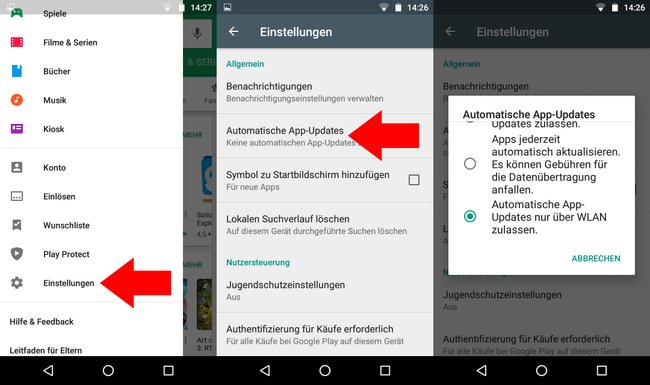
Tipp 11: Mobile Datennutzung deaktivieren oder Flugmodus nutzen
Wenn ihr unterwegs kein Internet benötigt, schaltet es einfach aus. Dadurch geht ihr sicher, dass eure Apps überhaupt kein Internet-Datenvolumen verbrauchen können – auch nicht im Hintergrund.
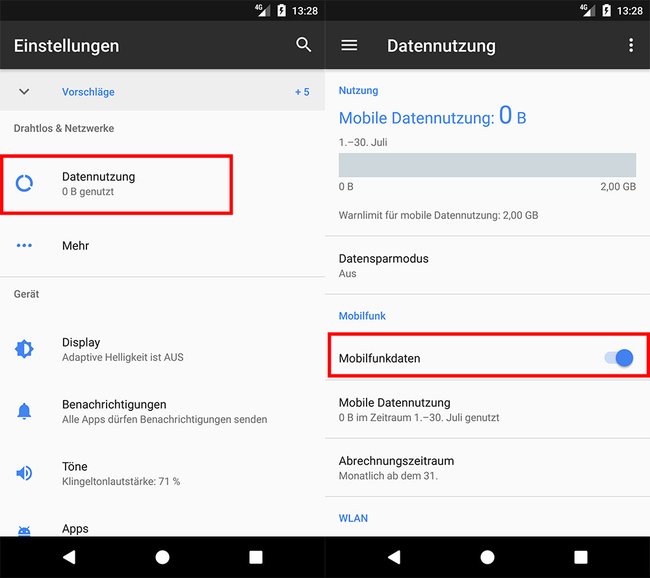
Wenn ihr auch nicht angerufen werden wollt, aktiviert den Flugmodus:
- Öffnet die Android-Einstellungen.
- Unter den WLAN- beziehungsweise Netzwerk-Einstellungen deaktiviert ihr die mobilen Daten.
- Alternativ zieht ihr die Statusleiste in Android herunter und tippt auf das Symbol für mobile Daten, um diese zu deaktivieren.
Tipp 12: Tarif mit mehr Datenvolumen
Wenn euer Datenvolumen nicht ausreicht, ist es sinnvoll, sich nach einem anderen Tarif umzuschauen.
Hier empfiehlt sich eine SIM-Karte, die ihr auch monatlich kündigen könnt, um flexbibel zu bleiben. Wir können derzeit beispielsweise DeutschlandSIM oder PremiumSIM empfehlen. Falls ihr noch gute Tarife kennt, schreibt sie uns gerne in die Kommentare.
